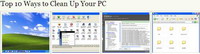Để thực hiện việc dọn dẹp, mười cách dọn dẹp máy vi tính dưới đây vừa giúp bạn sắp xếp lại các dữ liệu trước khi đóng máy ăn tất niên, vừa giúp tăng sự thể hiện của máy khi khởi đầu một năm mới
10. “Quét dọn” màn hình
Nhiều người có thói quen “quẳng” mọi thứ đang làm việc lên trên màn hình desktop, sau khi hoàn tất thì quên luôn nó và lại bắt đầu những công việc mới. Chỉ sau một thời gian ngắn, desktop đầy ắp những thứ lộn xộn khiến mọi thứ rối tung lên. Để tránh điều này, trước hết bạn cần sắp xếp lại mọi thứ trên màn hình, những dữ liệu nào đã hoàn thành bạn nên di chuyển vào các thư mục lưu trữ riêng, xóa hết những shortcut không cần thiết. Bạn có thể tận dụng tiện ích Desktop Cleanup (bằng cách tại desktop, click chuột phải chọn Arrage Icon By -> Run Desktop Cleanup Wizard) để Windows tự động dọn dẹp màn hình giúp bạn. Ngoài ra, bạn có thể sử dụng một số phần mềm tiện ích (chẳng hạn như Launchy) để truy cập tất cả mọi thứ trên máy tính mà không cần đụng đến desktop cũng như các shortcut.
Link download Launchy:
http://downloads.sourceforge.net/launchy/LaunchySetup125.exe?modtime=1177060449&big_mirror=0
9. Gỡ bỏ các chương trình không dùng
Bạn có thể gỡ bỏ các chương trình cũ bằng công cụ Add or Remove Programs nằm trong Control Panel. Tuy nhiên, để xóa bỏ chương trình một cách toàn diện, bạn nên dùng các phần mềm chuyên biệt của các hãng khác chẳng hạn như Revo Uninstaller, những phần mềm loại này có thể gỡ bỏ các chương trình không cần thiết một cách nhanh chóng và không tổn hại đến hệ thống.

Link download CCleaner: http://www.ccleaner.com/download
8. Dọn dẹp Startup, Registry, Cookies
Có nhiều cách để dọn Startup, Registry và Cookies, nhưng để nhanh chóng và an toàn, bạn nên làm việc này thông qua các công cụ. Xin giới thiệu bạn tiện ích CCleaner miễn phí có khả năng dọn dẹp, xóa bỏ các file không cần thiết và giải phóng dung lượng trống cho máy tính.
Link download CCleaner: http://www.ccleaner.com/download
7. Sắp xếp lại thư mục "My Documents"
My Documents thường được chọn là nơi để lưu trữ dữ liệu, chính vì vậy mà thư mục này hầu như lúc nào cũng rất bề bộn. Bạn nên tổ chức lại thư mục này một cách trật tự, dồn các file vào các thư mục con và đặt tên hợp lý. Những dữ liệu ít dùng khác nên lưu trữ vào những “kho” riêng của bạn như ổ D hoặc E để tiện backup và dùng lại sau này.
6. Tự động xóa các file tạm thời
Khi máy tính hoạt động, nhất là khi lướt net, Windows thường sinh ra các file tạm thời chẳng hạn như các file download, các file đính kèm theo email và những file tạm thời khác. Tất cả những dữ liệu này sau một thời gian dài sẽ chất thành núi và chiếm một dung lượng lớn trong ổ cứng mặc dù bạn không dùng đến chúng bao giờ. Bạn có thể xóa những file tạm thời bằng tay hoặc sử dụng công cụ (như Windows Janitor script). Điểm mạnh của các công cụ là chúng sẽ thay bạn xóa dữ liệu tạm thời một cách định kỳ và theo ngày, tuy nhiên, bạn cần cẩn thận thiết lập đúng đường dẫn thư mục cần xóa để không bị xóa nhầm dữ liệu quan trọng.
Link download Windows Janitor script:
http://lifehacker.com/assets/resources/lhcode/janitor_0.2.1.vbs
DIGILIFE